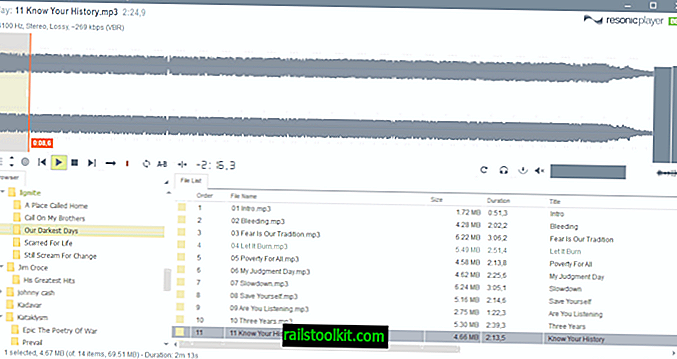Tahun lalu apabila pasukan KDE memutuskan untuk berpindah dari Konquerer ke Dolphin di KDE4, ia adalah kontroversi, dengan beberapa orang menyokong langkah itu, dan yang lain menentangnya.
Kini, diakui secara meluas bahawa Dolphin mungkin adalah pengurus fail yang paling berkuasa untuk GNU / Linux, dengan beberapa ciri dan tambahan untuk membuat alur kerja mudah, cepat, dan bermaklumat.
Dengan itu, saya fikir saya mungkin akan berkongsi hanya beberapa perkara yang orang dapat melihat dalam persediaan Dolphin mereka, supaya anda dapat menikmati.
Petua : Baca artikel Tips dan Trik Jack Wallen juga.

Nota : Untuk memaparkan menu, gunakan Ctrl-M. Anda juga boleh mengaktifkannya dari menu Tetapan atau butang Kawalan.
1. Tetapkan semua folder untuk mempunyai tetapan yang sama, untuk aliran kerja yang mudah di-minda
Sesuatu yang saya tidak sukai mengenai beberapa sistem, adalah apabila folder berbeza mempunyai pandangan pokok yang berbeza, atau memasukkan pratonton / tidak. Mungkin ia hanya saya, tetapi saya suka seragam perkara, ia membantu saya untuk tidak perlu mencari sesuatu yang tidak ada di sana. Jadi, untuk membolehkan ini:
Klik Tetapan> Konfigurasikan Dolphin> General> dan kemudian pilih "Gunakan sifat umum untuk semua folder" dari tab Behavior, di bawah subheading 'lihat' di bahagian atas (Ini yang anda lihat secara lalai apabila anda mengklik "Umum." ) Sekarang, apa-apa tetapan yang kami buat dari sini di luar, akan kekal tanpa mengira tempat anda menavigasi.
2. Tunjukkan saiz fail / bilangan item dalam folder di bawah nama fail
Saya suka pengurus fail saya untuk mempunyai semua maklumat teras saya di hadapan saya, tanpa perlu digali. Penggabungan berkasan fail individu, dan jumlah fail dalam folder, yang diletakkan di bawah nama fail / folder adalah peningkatan sedikit yang luar biasa yang menambah seluruh maklumat baru ke otak anda, bergantung pada kerja anda di tangan boleh sangat berguna!
Lihat> Maklumat Tambahan> Saiz
3. Tambah Terminal untuk Dolphin
Terdapat banyak kali di mana saya telah mengerjakan sesuatu di antara terminal dan alat grafik, bahawa penggabungan Terminal di dalam pengurus fail saya adalah seperti seseorang memberi pizza memasak benda pisau roller pertama. Tidak perlu dikatakan, ia menjadi ruji aliran kerja saya.
Lihat> Panel> Terminal
Ubah saiz terminal supaya sesuai dengan keinginan anda, dan kini mempunyai akses yang mudah jika diperlukan!
4. Tunjukkan Fail / Folder Tersembunyi
Yang jelas ini. Folder rumah anda seperti C: / Nama pengguna / direktori di Windows, dengan dokumen, muat turun, gambar dan sebagainya. Tetapi folder rumah juga agak seperti / Program Files / folder anda juga, mengandungi banyak maklumat daripada perisian yang dipasang.
Sebenarnya, kebanyakan ruang yang digunakan, dan maklumat sensitif, terletak di dalam folder rumah anda. Yang berkata, anda akan dapat melihat dengan betul segala-galanya di dalam folder rumah, yang tersembunyi secara lalai.
Lihat> Fail Tersembunyi
5. Bar Lokasi yang boleh diedit
Mampu menaip lokasi yang anda mahu secara langsung, adalah berguna untuk sebab yang jelas. Nuff berkata.
Lihat> Bar Lokasi> Bar Lokasi Dihidupkan
6. Lihat dan Pratonton Split
Terdapat dua butang di bahagian atas tetingkap, untuk "Preview" dan "Split, " saya biasanya berjalan dengan kedua-dua pilihan ini juga. Pratonton, menunjukkan imej kecil pada fail dan sisi skrin (Super berguna untuk saya sebagai seseorang yang mengurus banyak gambar dan gambar), dan butang split memberikan saya dua bahagian pengurus fail, untuk memudahkan copy / paste / perbandingan .
Sekarang anda : Adakah anda mempunyai tip / trik lain yang anda gunakan untuk Dolphin? Marilah kita tahu dalam komen!
Artikel berkaitan
- Kenali Linux: Pemampatan fail
- Kenali Linux: Perizinan fail
- Kenali Linux: Mengalih keluar fail